如何在 WordPress 中創建銷售頁面(無需編碼)
已發表: 2023-04-13正在尋找一種快速簡便的方法來在 WordPress 中創建銷售頁面?
創建銷售頁面是向潛在客戶展示您的產品和服務並讓他們產生購買慾望的最佳方式。 但是,如果您以前從未設計過網頁怎麼辦? 如果您沒有編碼經驗並且不知道如何向您的頁面添加自定義功能怎麼辦?
幸運的是,有一種在 WordPress 中創建銷售頁面的簡單方法。 在本文中,我們將幫助您在 15 分鐘內啟動銷售頁面。
你準備好了嗎? 讓我們開始吧。
什麼是銷售頁面,您為什麼要關心?
銷售頁面是一個完全可定制的網頁,專注於向您的網站訪問者銷售產品或服務。 與社交媒體網站或亞馬遜或 Etsy 等市場不同,您的銷售頁面專注於一次銷售的單一產品或服務。 更好的是,它不會在同一個網頁上展示您的所有競爭對手!
每個銷售頁面都旨在說服網站訪問者並將其轉化為付費客戶。 根據您有多少時間、您的商業模式以及您期望從訂閱者那裡賺多少錢,您可以:
- 提供優惠券和折扣
- 舉辦贈品活動
- 創建免費指南或清單作為磁鐵
- 接受粉絲捐款
還有更多!
但在開始之前,請記住為您的著陸頁設定一個非常明確和具體的目標。 僅僅因為您可以做很多事情並不意味著您應該在一頁上完成所有事情。 通常情況下,如果您為訪問者提供了太多要點擊的內容,他們根本不會點擊任何內容。
所有成功的銷售頁面都有什麼?
現在您知道了 WordPress 中的銷售登陸頁面的作用以及為什麼要構建一個,是時候為您的登陸頁面創建藍圖了。 如果您查看任何成功的著陸頁,您會發現它們都有一些非常基本的共同元素:
- 標題:標題是您吸引人們注意力的地方,讓他們想向下滾動並了解更多關於您的信息。
- 描述:在標題下方,您應該描述您的觀眾對頁面其餘部分的期望。 這是說服讀者也購買您的產品的好地方。
- 最新劇集:一旦人們知道對您的品牌有什麼期望,就可以通過列出您的最新劇集讓他們了解您的節目。 我們建議最多展示 3-5 集。
- 購買按鈕:跟進購買按鈕,以便您的訪問者可以直接將您的產品添加到購物車。 這稱為號召性用語 (CTA) 按鈕。 這是您推動訪問者在您的網頁上採取行動的方式。 根據您的著陸頁目標,您的 CTA 會有所不同。
- 社會認同:給讀者強烈訂閱理由的一個好方法是提供社會認同。 社會證明只是告訴您的訪問者,其他人已經在採取您希望他們採取的相同行動。
- 選擇時事通訊:一旦您用核心優惠吸引了訪問者,您還可以要求他們成為電子郵件訂閱者。 您還可以要求他們使用點擊訂閱按鈕成為推送通知訂閱者。 如果您提供有價值的東西作為交換總是最好的。
- 社交分享按鈕:在社交媒體上談論您的人越多,您的訂閱者人數激增的機會就越大。 因此,在您的著陸頁上放置社交分享按鈕,以鼓勵人們在社交媒體上分享它。
這是我們將在教程中創建的 WordPress 銷售頁面的先睹為快。
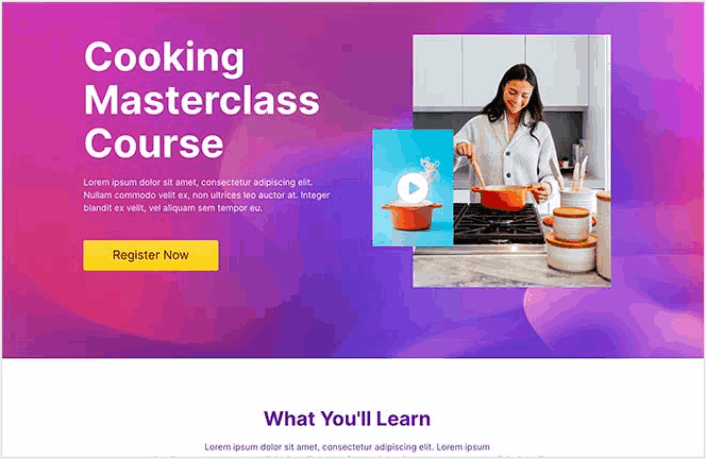
請記住,這些只是任何成功的著陸頁中最基本的部分。 對於您的頁面,您可以添加許多其他部分並創建自定義優惠以增加轉化率。
如何在 WordPress 中創建銷售頁面
現在您知道要創建什麼,是時候在 WordPress 中啟動您的銷售頁面了。 我們強烈建議使用 SeedProd 創建您的登陸頁面。
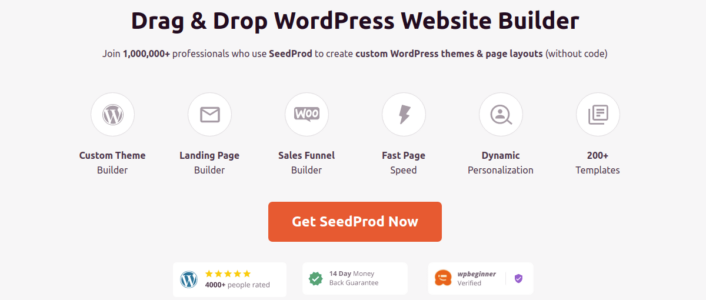
SeedProd 是最好的 WordPress 登陸頁面構建器。 它非常適合希望在沒有任何開發技能的情況下構建高轉化率登錄頁面的企業、博主和網站所有者。
使用 SeedPreed,您可以獲得可立即發布的高轉化率著陸頁的預構建模板。 這包括以下模板:
- 銷售頁面
- 即將推出頁面
- 404頁
- 維護頁面
- 擠壓頁面
- 登錄頁面
- 謝謝頁面
- 網絡研討會頁面
- 視頻頁面
還有更多!
步驟 #1:安裝並激活 SeedProd
首先,您需要獲取 SeedProd Pro 插件並激活它。 如果您不確定如何操作,請查看這篇關於如何安裝 WordPress 插件的文章。 然後,轉到 WordPress 儀表板上的SeedProd » 設置並激活專業版:
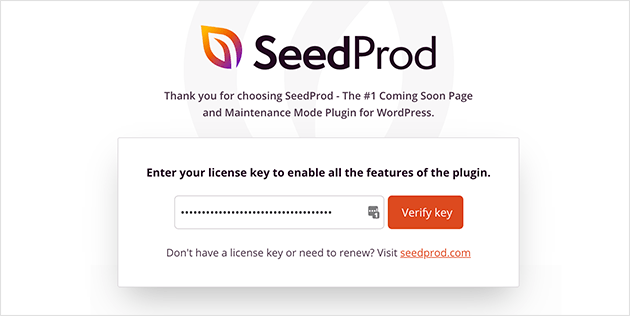
接下來,前往SeedProd » 頁面,了解 SeedProd 的登陸頁面儀表板概覽。 在這裡您可以看到可以使用 SeedProd 創建的不同類型的登錄頁面:
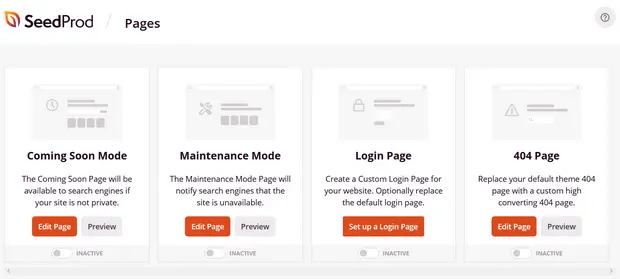
請記住,這些都是具有預建功能和設計模板的特殊頁面。 對於銷售著陸頁,您不想使用任何這些特殊著陸頁。 相反,您將創建一個自定義登錄頁面。
進一步向下滾動並單擊“添加新登陸頁面”按鈕開始:
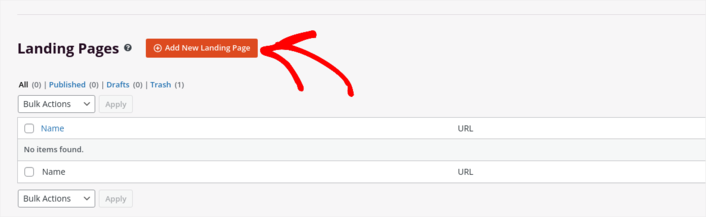
第 2 步:創建新的銷售著陸頁
單擊“添加新登陸頁面”按鈕後,您將看到 SeedProd 的登陸頁面模板庫。 這些是專業設計的登陸頁面模板,完全響應。
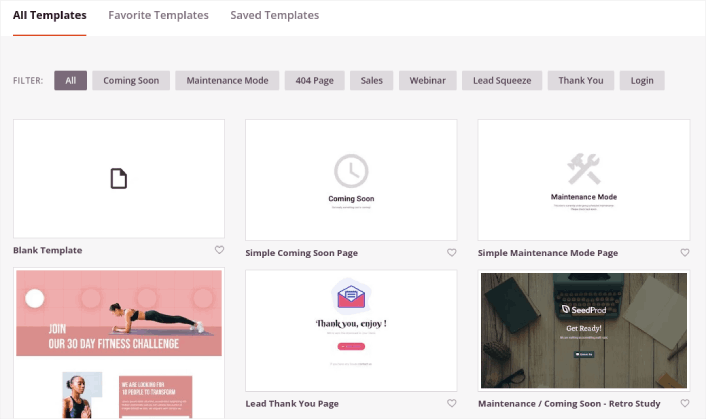
接下來,您可以選擇這些模板之一來幫助您入門。 請記住,模板只是一個起點。 您可以稍後自定義有關頁面的所有內容。 現在,找到一個您認為合適的模板。 當模板頁面打開時,您可以單擊銷售來篩選列表:
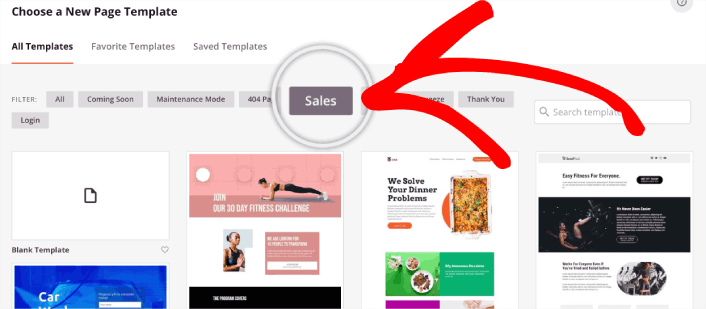
對於本指南,我們將選擇大師班銷售頁面。 繼續並立即單擊它。

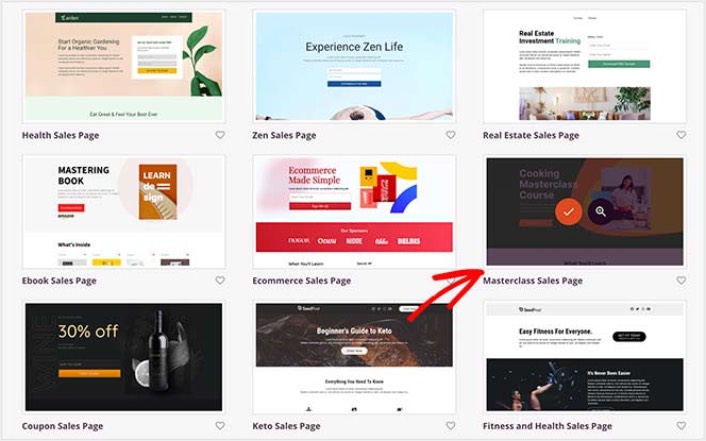
Net,我們要自定義登陸頁面。
第 3 步:自定義您的著陸頁設計
SeedProd 的可視化構建器允許您使用拖放內容塊自定義您的登錄頁面。
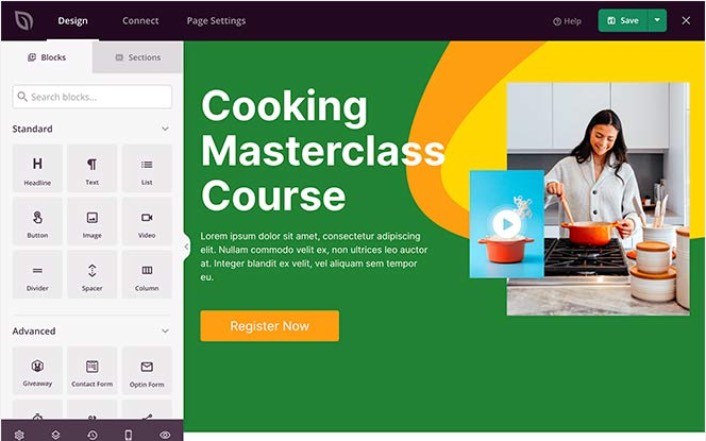
您可以在幾分鐘內為您的著陸頁創建一個完全自定義的標題。 您甚至可以添加自定義元素來說服和轉換您的流量。 例如,您可以創建視頻模塊並嵌入 YouTube 視頻以說服訪問者購買您的產品或服務。
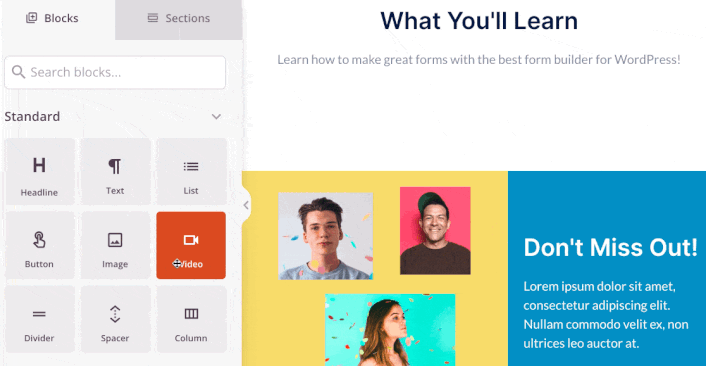
添加一個包含產品或服務簡要說明的部分也非常容易。 轉到可視化構建器中的“部分”選項卡,在“英雄”部分下,您會發現幾個預製模板,只需單擊一下即可導入。
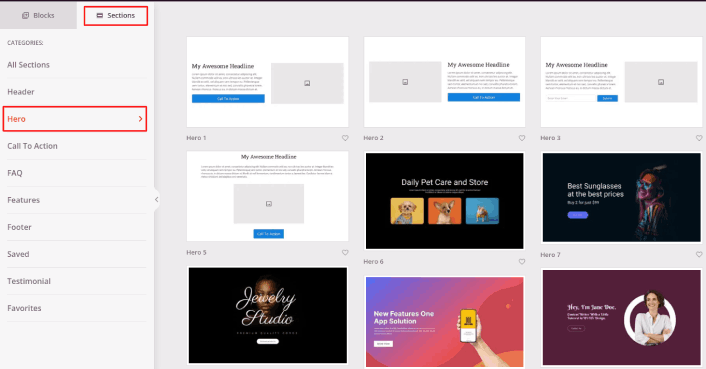
來吧,選擇一個你喜歡的。
不要擔心顏色或內容。 您可以編輯所有內容。 您應該尋找適合您的模板的佈局。
您可以通過選擇不同的圖像並更改標題和描述,以與我們之前相同的方式自定義英雄部分。 當你這樣做的時候,添加一個號召性用語按鈕,促使訪問者向你購買。

接下來,從“部分”選項卡中選擇“推薦”標題,然後選擇您喜歡的設計。 就這樣,您的著陸頁上有一個推薦部分。
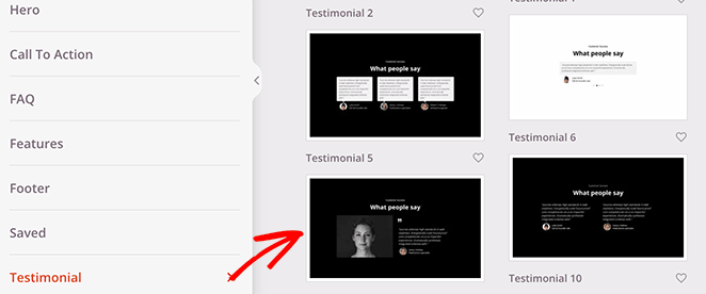
很簡單! 完成自定義銷售頁面後,繼續並點擊“保存”按鈕。
步驟 #4:配置您的頁面設置
完成銷售頁面設計後,單擊頁面構建器頂部的“連接”選項卡,然後選擇您的電子郵件營銷提供商以在您的站點上收集潛在客戶。
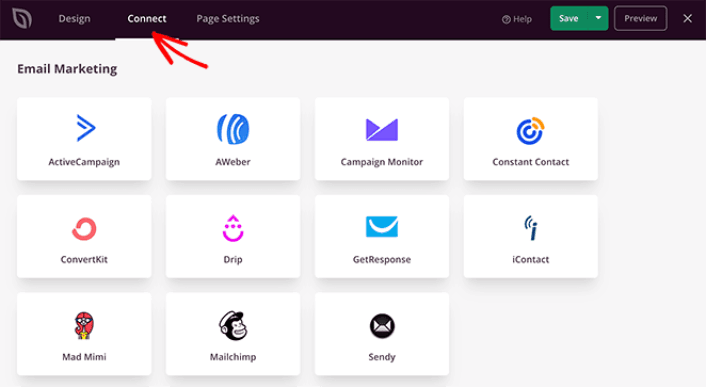
然後,單擊屏幕頂部的“頁面設置”選項卡。
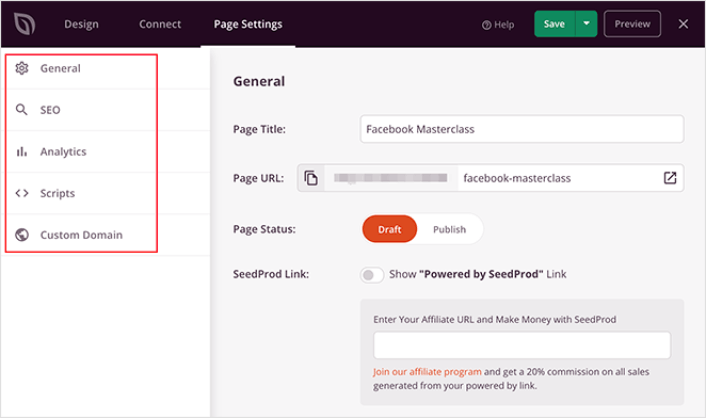
在這裡,您可以將 SEO 插件和 Google Analytics 插件添加到您的銷售頁面。 您甚至可以設置自定義跟踪代碼,例如 Facebook 像素或 Pinterest 像素來跟踪廣告效果。
第 5 步:在 WordPress 中發布您的銷售頁面
現在讓我們繼續並發布您的設計。 為此,請單擊保存按鈕旁邊的下拉箭頭,然後單擊發布。
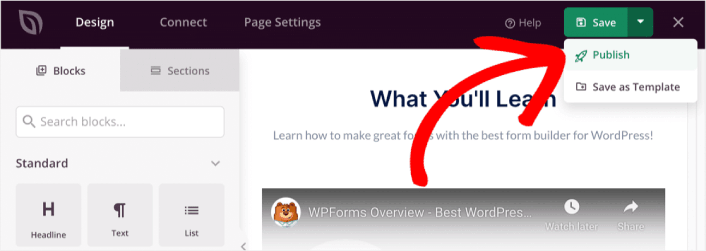
然後您可以單擊“查看實時頁面”按鈕查看它的外觀。
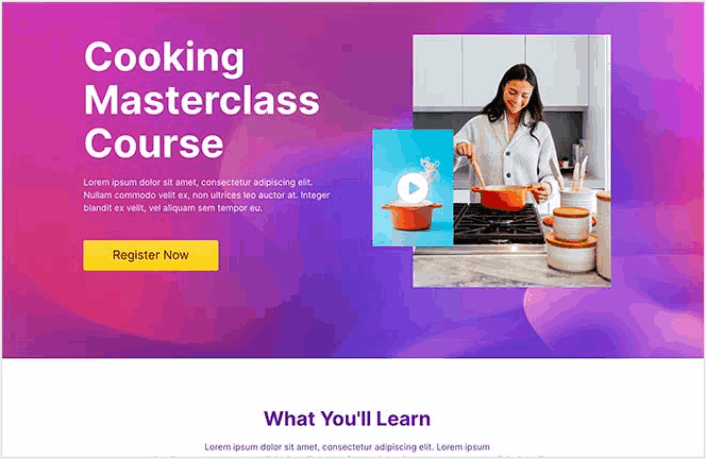
恭喜! 您剛剛發布了您的第一個銷售頁面。
建立銷售頁面後要做什麼
現在您的銷售頁面已經上線,是時候處理您的流量、參與度和銷售額了。 您應該嘗試在您的網站上使用推送通知。 推送通知是一種很好的營銷工具,可以幫助您發展業務。
看看這些史詩般的資源,您就會明白我們的意思:
- 提高客戶參與度的 7 個明智策略
- 推送通知有效嗎? 7 個統計數據 + 3 個專家提示
- 如何設置廢棄的購物車推送通知(簡單教程)
我們建議使用 PushEngage 來創建您的推送通知活動。 PushEngage 是世界排名第一的推送通知軟件。 所以,如果您還沒有,請立即開始使用 PushEngage!
